Laptop Đang Chạy Tự Tắt? 7 Lỗi Phần Cứng Thường Gặp Nhất
Laptop Đang Chạy Tự Tắt? 7 Lỗi Phần Cứng Thường Gặp Nhất
Laptop tự tắt khi đang sử dụng luôn là một trong những lỗi gây hoang mang nhất đối với người dùng – cả người làm văn phòng, người chơi game, sinh viên lẫn kỹ thuật viên. Không giống như lỗi phần mềm khiến máy treo hay khởi động lại, lỗi tự tắt đột ngột (shutdown instant) thường đến từ phần cứng và có thể gây ra những hậu quả nghiêm trọng hơn nhiều: mất dữ liệu, hỏng hệ điều hành, hư ổ cứng, hoặc thậm chí cháy linh kiện nếu không được xử lý kịp thời.
Lỗi này đặc biệt nguy hiểm vì không có dấu hiệu báo trước, khiến người dùng khó đoán được điều gì đã xảy ra. Trong một hệ thống laptop hiện đại, bất kỳ sự cố nào liên quan đến điện áp, nhiệt độ, bộ nhớ, GPU, CPU, pin hay mainboard đều có thể kích hoạt cơ chế “bảo vệ khẩn cấp” khiến thiết bị tắt ngay lập tức. Đây là cơ chế an toàn bắt buộc, nhưng nếu lỗi lặp lại nhiều lần, cần phải xác định nguyên nhân chính xác theo hướng khoa học – kỹ thuật.
Bài viết này sẽ tập trung vào 7 lỗi phần cứng thường gặp nhất dẫn đến hiện tượng laptop tự tắt, dựa trên phân tích cấu trúc laptop, cách hoạt động của các hệ thống quản lý điện – nhiệt – bộ nhớ. Nội dung được trình bày 70% theo đoạn văn giải thích chuyên sâu và 30% dạng bullet để tăng khả năng tiếp thu từng bước.

Lỗi CPU quá nhiệt – cơ chế bảo vệ nhiệt khiến laptop tắt tức thì
CPU (bộ xử lý trung tâm) là linh kiện quan trọng nhất và cũng là linh kiện nóng nhất trong laptop. Khi CPU vượt quá ngưỡng nhiệt cho phép (thường từ 95°C đến 105°C tùy kiến trúc), hệ thống sẽ lập tức tắt nguồn để bảo vệ chip khỏi hư hỏng vĩnh viễn. Đây không phải lỗi mà là cơ chế bảo vệ nhiệt (Thermal Shutdown).
Hiện tượng quá nhiệt xảy ra nhiều nhất ở các mẫu laptop đã sử dụng lâu năm, laptop mỏng nhẹ hoặc laptop chơi game công suất cao. Khi keo tản nhiệt mất tác dụng hoặc bụi tích tụ, khả năng tản nhiệt giảm mạnh dẫn đến CPU quá tải.
Dấu hiệu CPU quá nhiệt:
- Máy nóng nhanh chỉ sau 5–10 phút sử dụng
- Quạt quay mạnh, tiếng lớn
- Laptop tắt khi chạy phần mềm nặng
- Máy tắt khi mở video, render hoặc chơi game
- Mặt đáy nóng ran, đặc biệt gần quạt gió
Đây là nguyên nhân phổ biến nhất trong tất cả các ca laptop tự tắt bất ngờ.
GPU quá nóng – nguyên nhân tắt máy khi chạy đồ họa mạnh
Nếu laptop của bạn sử dụng GPU rời (NVIDIA hoặc AMD), nhiệt độ GPU cũng là yếu tố quan trọng ảnh hưởng đến sự ổn định của hệ thống. GPU rời hoạt động với công suất lớn nên dễ sinh nhiệt. Khi GPU quá nóng, laptop có thể tắt mà không hiện cảnh báo.
Nhiều ca “tắt khi chơi game”, “tắt khi mở Photoshop”, “tắt khi xem video 4K”, “tắt khi render 3D” là do GPU.
Dấu hiệu GPU gây tắt máy:
- Máy chỉ tắt khi chạy tác vụ đồ họa
- Khung hình giật, đứng hình trước khi tắt
- Máy nóng ở khu vực giữa hoặc gần card đồ họa
- Quạt GPU kêu lớn hoặc quay không đều
GPU quá nhiệt thường liên quan đến: bụi, quạt yếu, keo tản nhiệt kém, hoặc tản nhiệt dùng chung CPU – GPU quá tải.
Adapter – nguồn cấp điện không ổn định gây tắt máy ngay lập tức
Nguồn là yếu tố quan trọng nhất để laptop hoạt động ổn định. Chỉ cần adapter bị chập, yếu điện, đứt ngầm dây hoặc đầu sạc lỏng, laptop sẽ tắt ngay lập tức khi điện áp giảm đột ngột. Đây là lỗi rất dễ bỏ qua vì người dùng thường nghĩ do Windows hoặc do máy nóng.
Dấu hiệu adapter hoặc nguồn lỗi:
- Cắm sạc → máy tắt
- Đụng vào dây sạc → máy tắt ngay
- Adapter nóng bất thường
- Dây sạc có điểm phồng hoặc cong
- Máy chỉ hoạt động khi dùng pin, không dùng được với sạc
Nguyên nhân kỹ thuật:
- Adapter xuống cấp, không đủ công suất
- Jack nguồn lỏng, tiếp xúc kém
- Dây sạc đứt ngầm
- Điện áp đầu vào dao động mạnh
Đây là lỗi nguy hiểm vì có thể làm cháy IC nguồn của mainboard nếu dùng lâu.

Pin laptop bị chai – sụt áp bất ngờ khiến máy tắt giữa chừng
Pin laptop sau thời gian dài sử dụng (2–4 năm) sẽ bị chai, không giữ được điện áp ổn định. Khi pin đang ở mức 60% hoặc 40% nhưng tụt điện áp đột ngột, mainboard sẽ thực hiện lệnh cắt nguồn khẩn cấp để giảm rủi ro cháy nổ.
Dấu hiệu pin gây tắt máy:
- Máy tắt khi đang dùng pin dù còn nhiều %
- Pin sạc rất nhanh nhưng hết cũng rất nhanh
- Máy chạy ổn khi cắm sạc, nhưng tắt khi rút sạc
- Pin nóng bất thường hoặc phồng nhẹ
Đây là nguyên nhân phổ biến trên laptop văn phòng hoặc laptop đã dùng hơn 3 năm.
Co thể bạn quan tâm: Windows Lỗi 0x800f0922 Khi Update? Hướng Dẫn Tự Khắc Phục Tại Nhà
RAM lỗi hoặc tiếp xúc kém – laptop đang chạy tự tắt khi chạy đa nhiệm
RAM là nơi chứa dữ liệu tạm trong khi CPU xử lý. Khi RAM có vấn đề: tiếp xúc kém, chân RAM bị oxy hóa, hoặc thanh RAM hỏng, máy có thể tắt đột ngột bất cứ lúc nào.
Dấu hiệu RAM gây tự tắt:
- Máy tắt khi mở nhiều tab trình duyệt
- Máy tắt khi mở phần mềm nặng
- Máy tắt khi quét virus hoặc cài phần mềm
- Máy tắt ngay sau khi vào Windows
Nguyên nhân liên quan đến RAM:
- Chân RAM dơ – tiếp xúc kém
- RAM lỗi cell
- RAM không tương thích khi nâng cấp
- Mainboard không nhận đúng bus RAM
Lỗi RAM thường dễ nhầm lẫn với lỗi nguồn hoặc lỗi CPU/GPU, nên cần kiểm tra đúng kỹ thuật.

Ổ cứng lỗi – đặc biệt HDD bị bad sector
Ổ cứng là nơi chứa hệ điều hành và toàn bộ dữ liệu. Khi HDD hoặc SSD bị lỗi bộ nhớ, máy có thể tắt ngay khi truy xuất dữ liệu từ vùng bad.
Dấu hiệu laptop tắt do ổ cứng:
- Tắt khi mở file nặng hoặc phần mềm lớn
- Tắt khi đang copy dữ liệu
- Treo máy rồi tắt
- Khởi động lâu bất thường trước khi tự tắt
Các nguyên nhân dẫn đến lỗi ổ cứng:
- HDD bị bad sector
- SSD lỗi NAND
- Firmware SSD bị lỗi
- Ổ cứng nóng quá mức do tản nhiệt kém
Khi nghi ngờ lỗi ổ cứng, điều cần thiết nhất là phải sao lưu dữ liệu ngay.
Lỗi mainboard – nguyên nhân phức tạp và nguy hiểm nhất
Mainboard là trung tâm điều phối tín hiệu và điện năng. Khi một linh kiện trên mainboard gặp sự cố – đặc biệt là IC nguồn, MOSFET, tụ lọc hoặc VRM CPU – laptop có thể tắt bất ngờ trong mọi trường hợp.
Dấu hiệu lỗi mainboard:
- Máy tắt ngay khi bật
- Máy chỉ tắt khi chạm tay vào một khu vực trên thân máy
- Máy tắt không theo quy luật, lúc nặng lúc nhẹ
- Máy tắt cả khi không chạy phần mềm
- Đã thử pin, RAM, ổ cứng, nguồn nhưng vẫn tắt
Các lỗi mainboard phổ biến:
- IC nguồn yếu
- MOSFET bị chập
- Chip văn bản điều khiển nhiệt sai
- Lỗi VRM CPU không tải nổi khi CPU boost
- Ron main bị chập hoặc oxy hóa
Đây là nguyên nhân không thể tự xử lý tại nhà vì đòi hỏi máy móc đo đạc điện áp, dòng điện, tín hiệu xung nhịp.

Làm sao để tự kiểm tra sơ bộ lỗi laptop đang chạy tự tắt trước khi mang đi sửa?
Để người dùng không chuyên dễ xác định được hướng lỗi, bạn có thể làm theo quy trình kiểm tra dạng loại trừ sau:
Bước 1 – Kiểm tra nhiệt độ
- Dùng HWMonitor → nếu CPU/GPU > 90°C → lỗi tản nhiệt.
Bước 2 – Kiểm tra ổn định pin
- Dùng laptop không sạc → nếu tắt → pin lỗi.
Bước 3 – Kiểm tra adapter
- Dùng tay uốn nhẹ dây sạc → máy tắt → sạc lỗi.
Bước 4 – Kiểm tra RAM
- Tháo RAM, vệ sinh chân RAM → cắm lại → thử.
Bước 5 – Kiểm tra ổ cứng
- Cài CrystalDiskInfo → nếu lỗi “Caution/Bad” → ổ cứng lỗi.
Bước 6 – Chạy tác vụ nhẹ
- Nếu máy vẫn tắt khi chỉ mở Word hoặc Chrome → lỗi mainboard hoặc nguồn.
Người dùng nên ngừng tự sửa trong trường hợp nào?
Có những tình huống mà việc tiếp tục tự sửa chỉ làm tình trạng tệ hơn:
Các trường hợp KHÔNG nên tự xử lý:
- Máy tắt chỉ sau 5–10 giây mở nguồn
- Có mùi khét nhẹ từ máy
- Máy tắt ngay khi cắm sạc
- Laptop quá nóng dù chỉ mở Chrome
- Máy đã tắt nhiều lần trong ngày
- Ổ cứng phát tiếng kêu lạ
- Pin phồng hoặc nóng bất thường
Trong những trường hợp này, bạn nên ngừng ngay lập tức, tránh gây thiệt hại nặng cho CPU, GPU hoặc mainboard. Nếu bạn không rành kỹ thuật hoặc không có dụng cụ đo điện – nhiệt – dòng, bạn có thể dịch vụ sửa laptop bị tắt đột ngột để được kiểm tra chính xác và xử lý an toàn hơn.
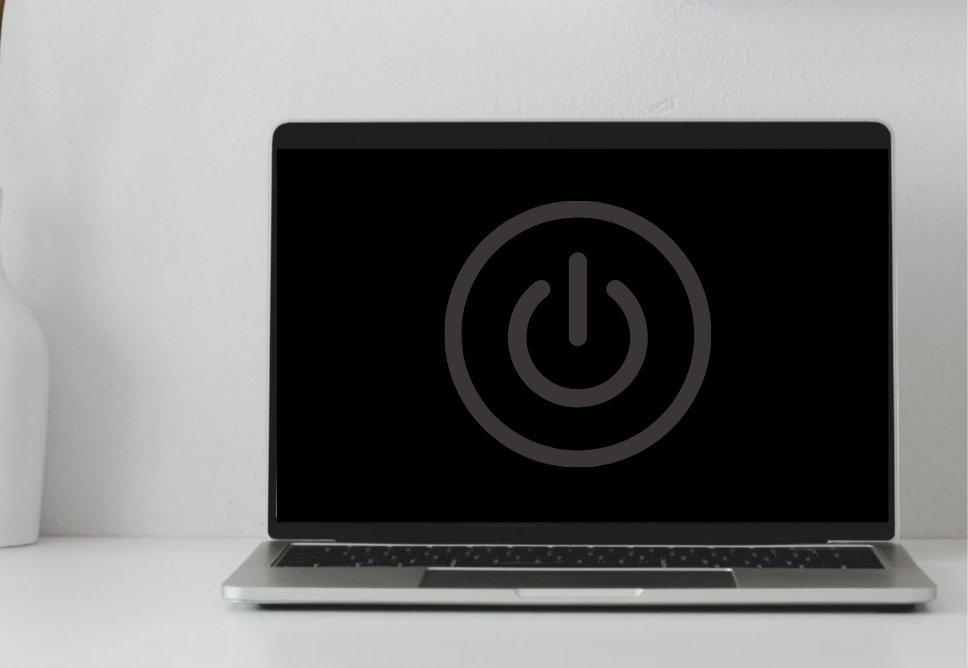
Cách phòng tránh lỗi laptop đang chạy tự tắt trong tương lai
Laptop hoàn toàn có thể chạy ổn định 24/7 nếu được bảo trì đúng cách. Dưới đây là các biện pháp khoa học giúp giảm 80% nguy cơ laptop tự tắt:
Về mặt nhiệt độ
- Vệ sinh laptop mỗi 6–12 tháng
- Thay keo tản nhiệt chất lượng cao
- Tránh dùng máy trên bề mặt mềm
- Dùng đế tản nhiệt nếu làm việc nặng
Về nguồn điện
- Luôn dùng sạc chính hãng
- Tránh ổ cắm kém chất lượng
- Không dùng sạc công suất thấp hơn yêu cầu
Về bộ nhớ và ổ cứng
- Thay HDD sang SSD
- Quét virus theo chu kỳ
- Tránh để ổ cứng đầy trên 90% dung lượng
Về tuổi thọ pin
- Không để pin về 0%
- Hạn chế sạc – xả liên tục
- Thay pin khi Wear Level > 40%
Kết luận
Laptop tự tắt đột ngột là dấu hiệu cho thấy phần cứng đang gặp trục trặc nghiêm trọng. Trong đa số trường hợp, nguyên nhân đến từ CPU/GPU quá nhiệt, nguồn chập chờn, pin sụt áp, RAM lỗi, ổ cứng bad hoặc mainboard gặp vấn đề. Việc xác định đúng nguyên nhân theo phương pháp khoa học là cách duy nhất giúp bạn hạn chế hỏng hóc và bảo vệ dữ liệu.
Nếu sau khi làm theo các bước trong bài mà laptop vẫn tiếp tục tự tắt, bạn không nên cố sửa thêm, vì lỗi phần cứng phức tạp đòi hỏi thiết bị đo đạc và kinh nghiệm xử lý. Bạn có thể liên hệ dịch vụ sửa laptop tại nhà của Trường Thịnh Group để được hỗ trợ an toàn, đúng kỹ thuật và không gây hỏng nặng hơn.
Việc xử lý kịp thời sẽ giúp laptop hoạt động ổn định, tránh hư hỏng nặng và tiết kiệm chi phí về lâu dài.
Bài viết Thủ Thuật Laptop được biên soạn bởi: laptopgiare.top






